
Hogyan hozhat létre virtuális merevlemez-fájlt VHD-vel
Írta: Vladimir. Öt módon hozhat létre virtuális merevlemez-fájlt a VHD-n..
1). VHD fájlt készítünk a Disk2vhd v2.01 program segítségével.A VHD fájl létrehozásának legegyszerűbb módja a Disk2vhd v2.01 segédprogram használata, amely nagyon gyorsan létrehoz egy VHD vagy fejlettebb VHDX virtuális lemezfájlt egy rendes fizikai merevlemezről. A hivatalos Microsoft webhelyre mutató linket követjük: https://technet.microsoft.com/en-us/sysinternals/ee656415 Kattintson a Disk2vhd letöltése,
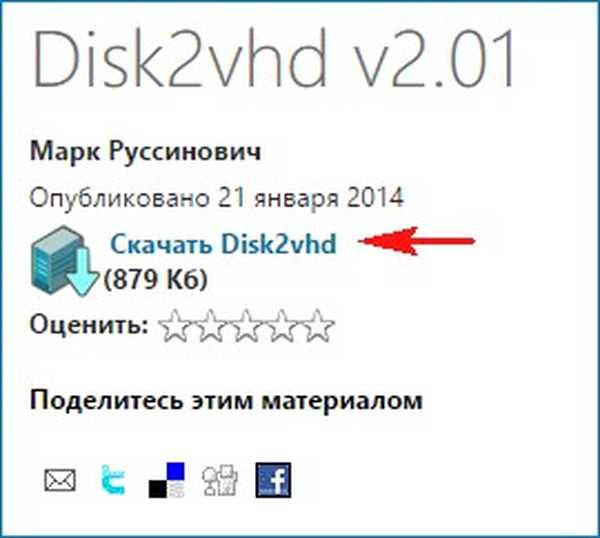
A program letölthető egy kis archívumba, bontsa ki és futtassa a Disk2vhd v2.01 fájlt.
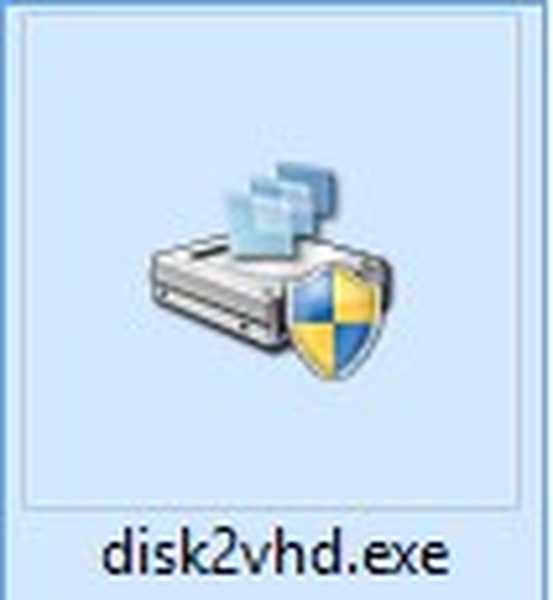
A program ablakban törölheti a jelölést Használd a vhdx fájlt, ez azt jelenti, hogy létrehozunk egy egyszerű formátumú virtuális merevlemezt VHD kompatibilis a Windows 7-rel, ha nem törli a négyzetet. akkor létrehozunk egy új VHDX fájlt.
Az ablak bal oldalán ellenőrizze a merevlemez azon részeit, amelyeket Vhd virtuális lemezfájlba konvertálnak, nevezetesen a C: \ meghajtót, a Windows 8.1 telepítésével.
Adja meg a jövő ALEXPK fájl nevét.
A virtuális fájlt egy hordozható merevlemez-meghajtó USB meghajtó betűjére (I :) mentjük, mivel elég szabad hely van rajta.
hit teremt és elindul a virtuális vhd meghajtó létrehozásának folyamata.
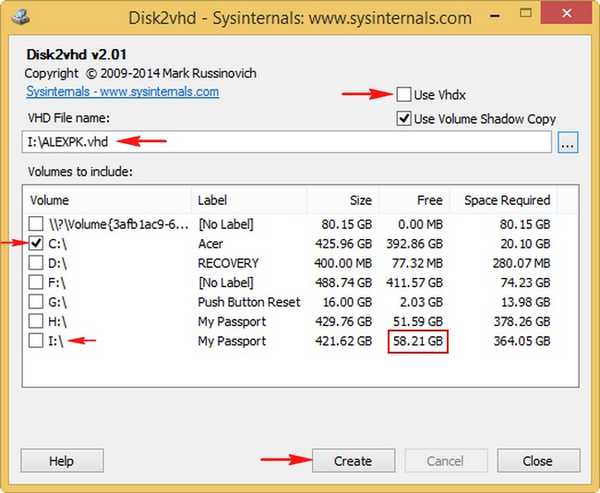
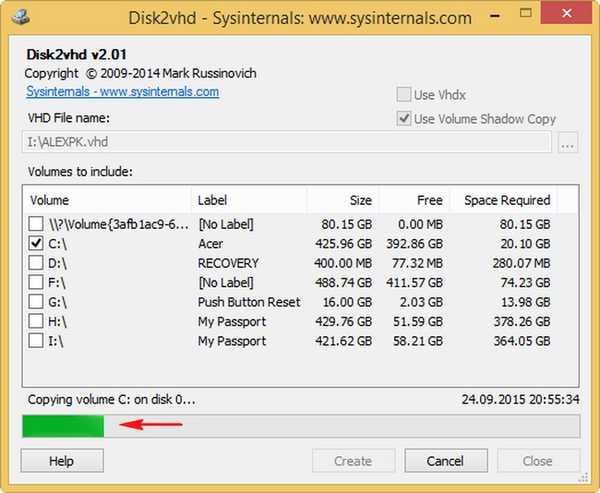
A fájl létrehozva.

2). Hozzon létre egy VHD fájlt az operációs rendszer beépített Windows 8.1 biztonsági mentési eszközével
A VHD formátum teljes egészében a Microsoft tulajdonában van, a beépített Windows 8.1 eszköz pedig az operációs rendszer biztonsági másolatának készítéséhez ugyanazokat a képeket hozza létre, csak a VHD formátumban..
Vezérlőpult->Rendszer és biztonság-> Fájl előzmények->Rendszerkép biztonsági mentése.
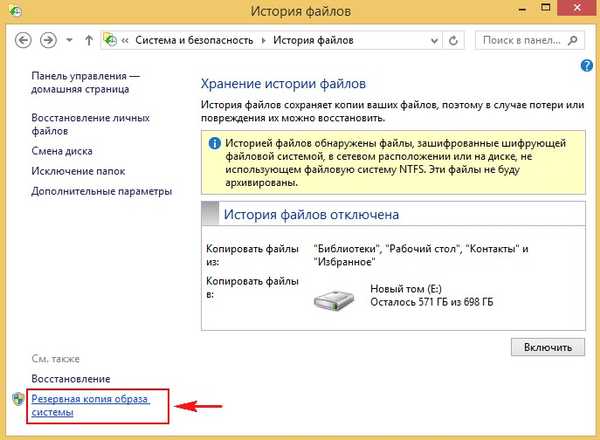
Válasszon egy helyet az operációs rendszer biztonsági másolatának mentéséhez.
további
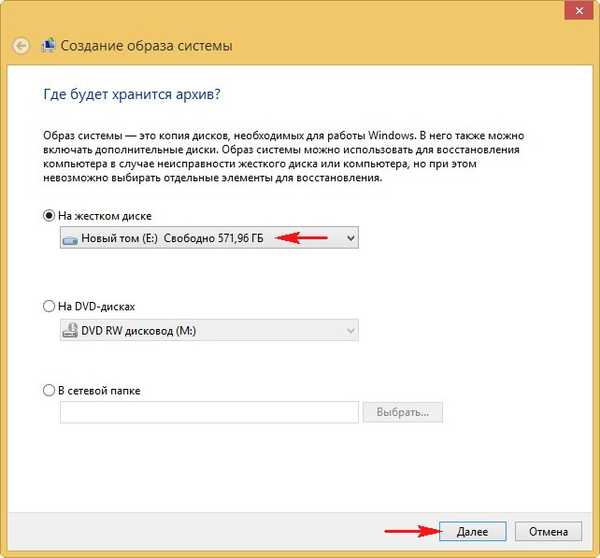
Alapértelmezés szerint a kép tartalmaz egy rejtett partíciót a Windows 8.1 rendszerindító fájljaival és egy meghajtót (C :).
további.
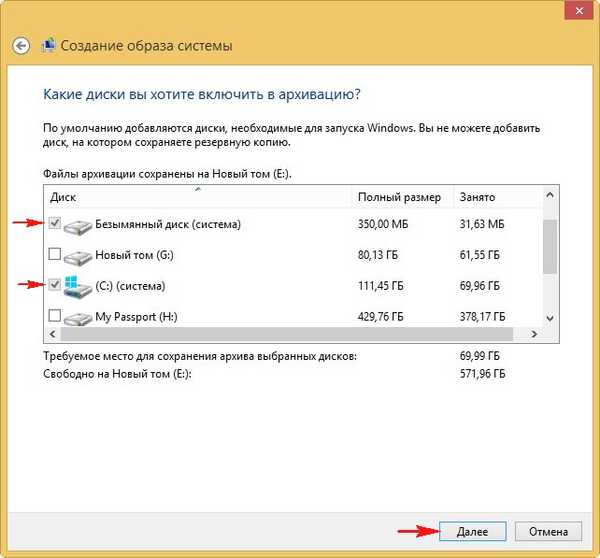
archív.
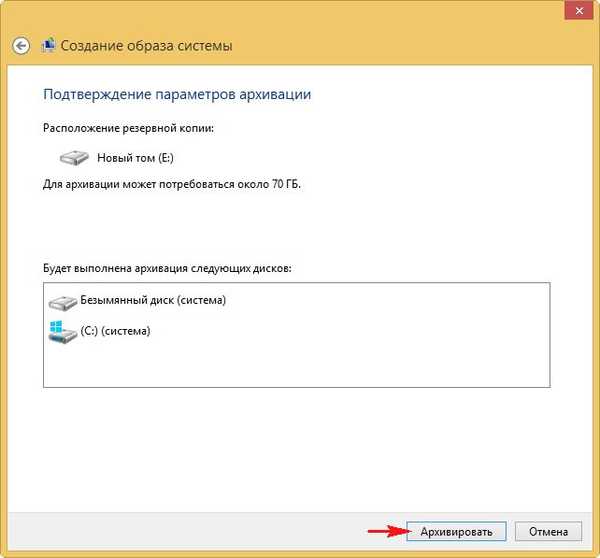
Megkezdődik a biztonsági mentési kép létrehozása, vagy inkább egy VHD virtuális merevlemez-fájl létrehozása.

A biztonsági másolat képet a mappába menti WindowsImageBackup->felhasználónév->Backup.


3). Hogyan konvertálhatjuk az Acronis True Image szoftver .tib formátumát a VHD virtuális merevlemez formátummá
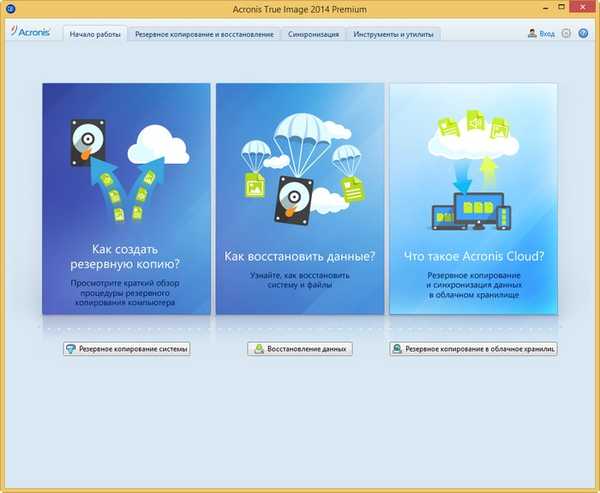
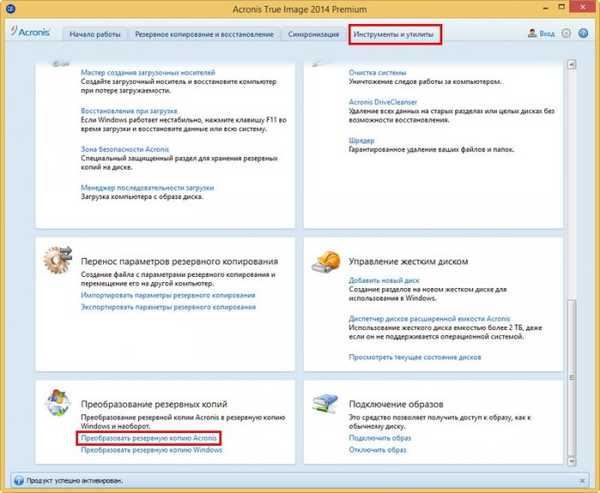
Válassza ki a szükséges biztonsági másolatot .tib formátumban.
további.
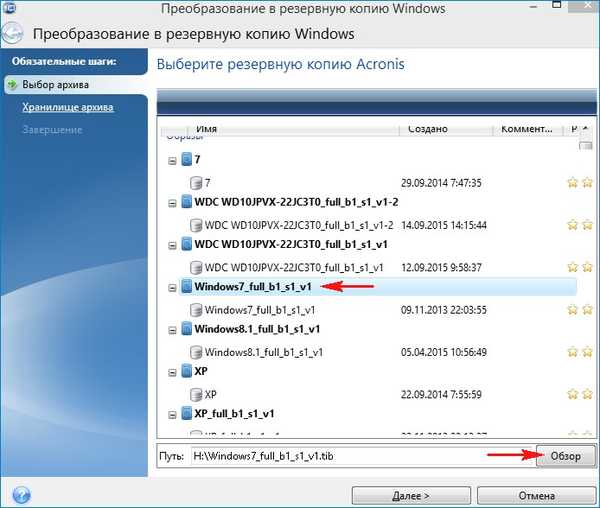
Válasszon egy helyet a jövőbeli VHD fájl mentéséhez.
további.
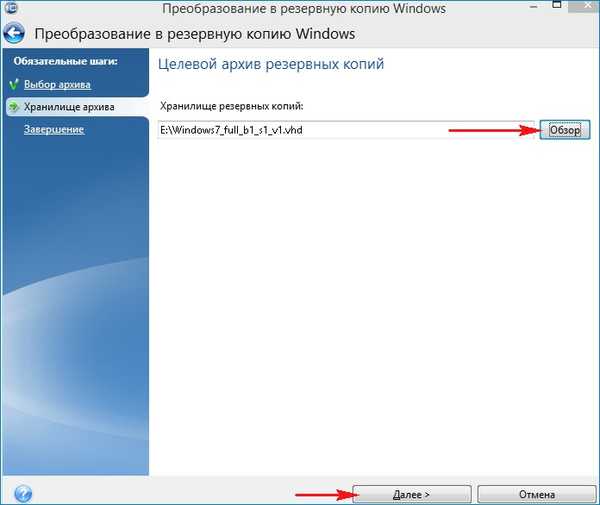
belép.
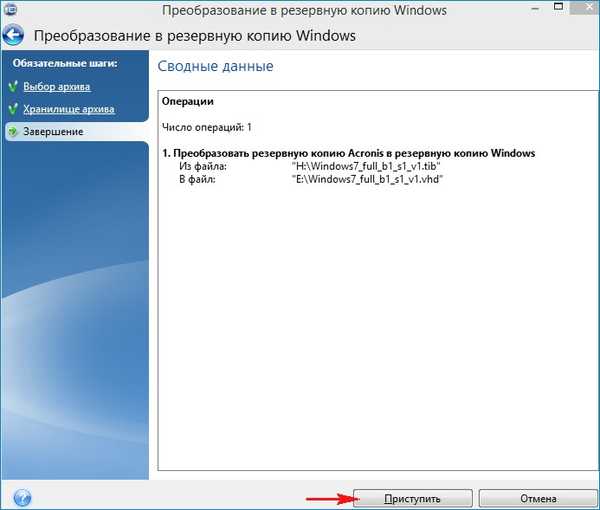
Megkezdődik a .tib formátum VHD formátummá történő konvertálása!
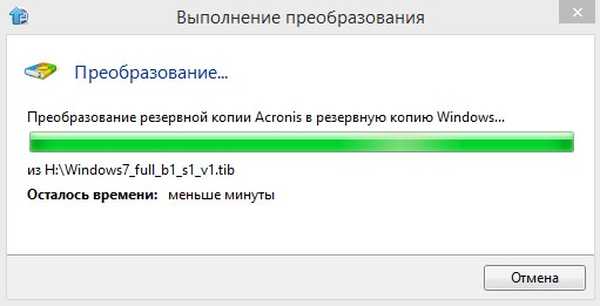
Az átalakítás sikeresen befejeződött.
rendben.
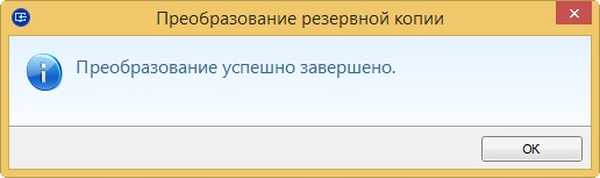
A fájlunk átalakítás előtt

és az átalakítás után.

A következő cikkekben sok érdekes dolog található..
4). Hogyan hozhatunk létre egy VHD fájlt a WinNTSetup használatával
A WinNTSetup egy nagyon hasznos program (telepítés nélkül működik), és külön fejezetet szerzett weboldalunkon, a VHD-fájl létrehozása ezzel nagyon egyszerű, csak el kell futtatnia a programot és meg kell nyomnia a VHD gombot.
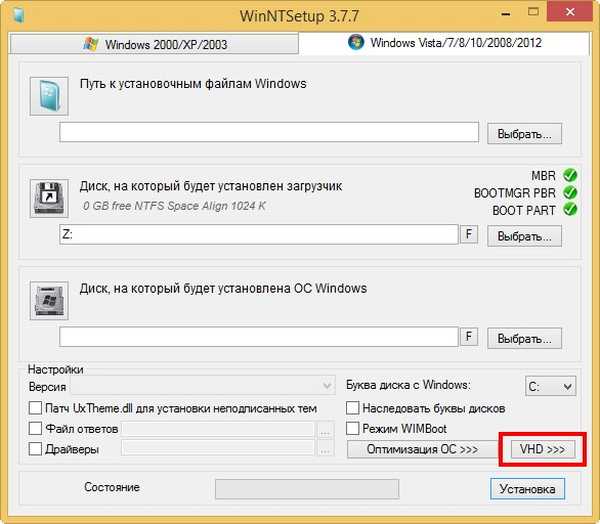
teremt.

Válassza ki a VHD fájl mentésének helyét, méretét, majd kattintson az OK gombra.
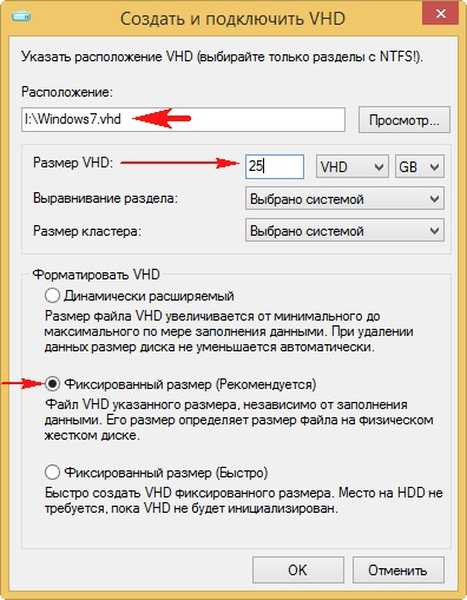
A VHD fájlt a program készítette és csatolta a "Lemezkezelés" programba.

5) VHD fájl létrehozása a Lemezkezelésben
Tiszta virtuális VHD merevlemezt is létrehozhat (például egy operációs rendszer telepítésére).
Lépjen a Lemezkezelés elemre, és válassza a következőket:
Művelet-> Virtuális merevlemez létrehozása.
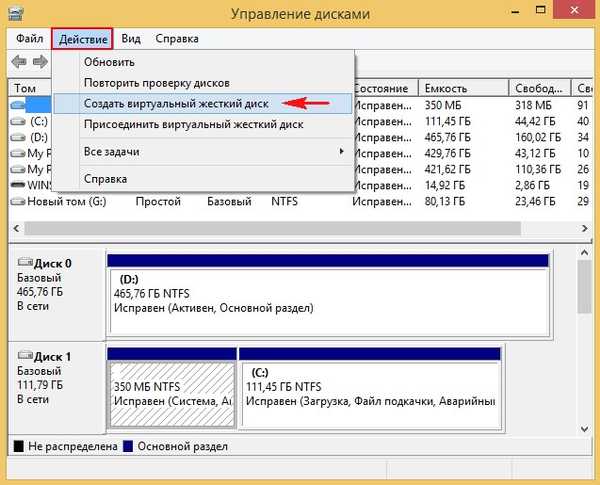
Válassza ki a virtuális lemez helyét, válassza ki a méretet, formátumot, típust és kattintson az OK gombra.
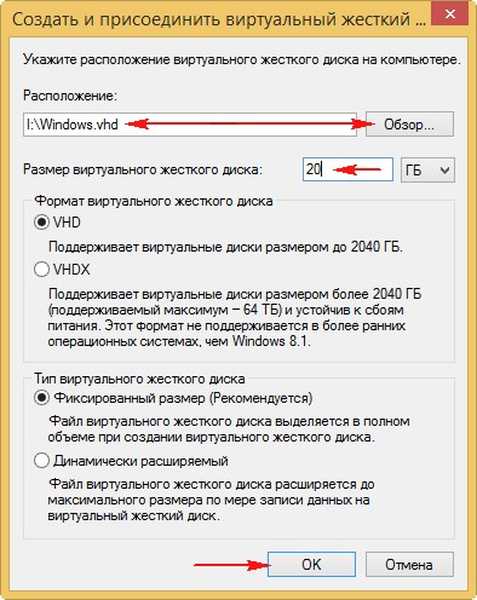
Hogyan hozhat létre virtuális merevlemez-fájlt a Paragon Hard Disk Manager 15 Professional segítségével?
A közeljövőben a cikk kiegészül..
Cikkcímkék: Acronis True Image virtuális gépek merevlemez











